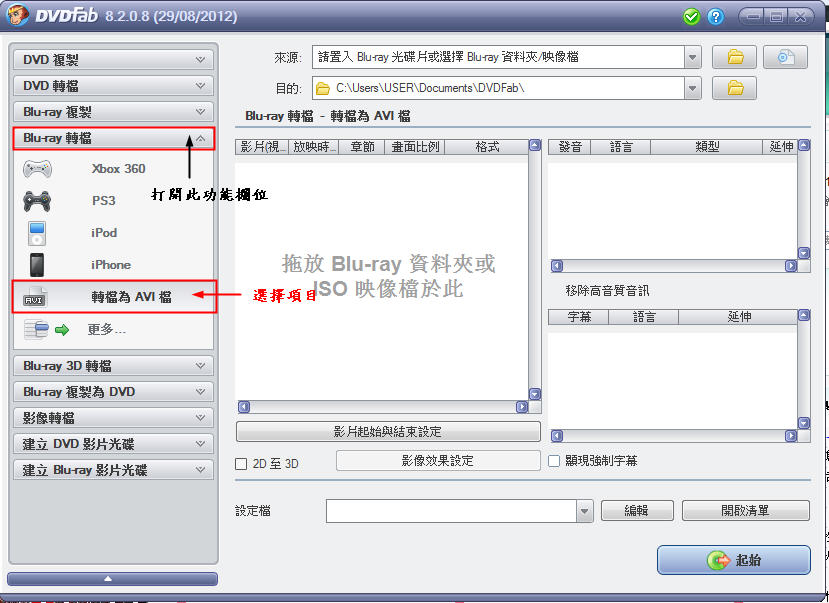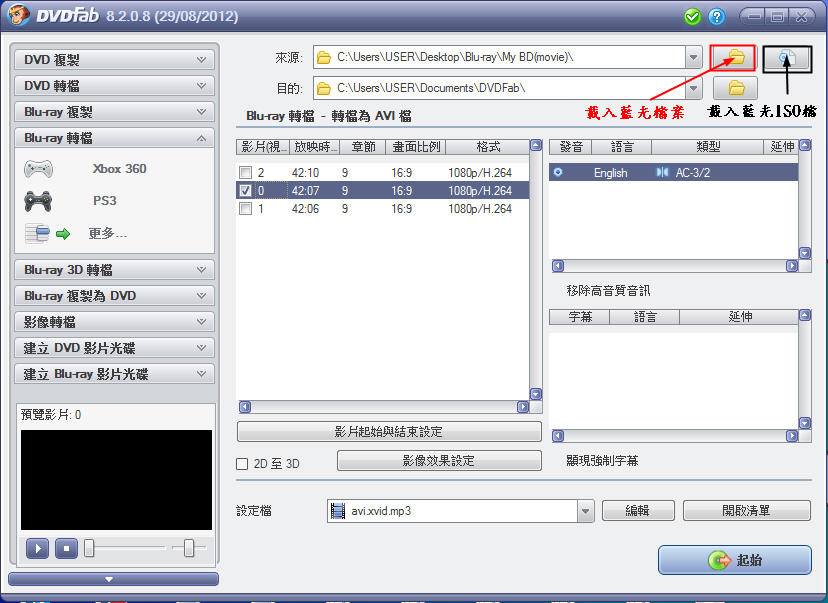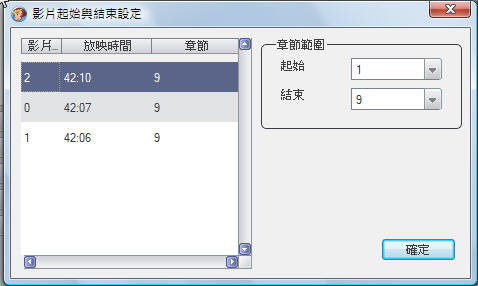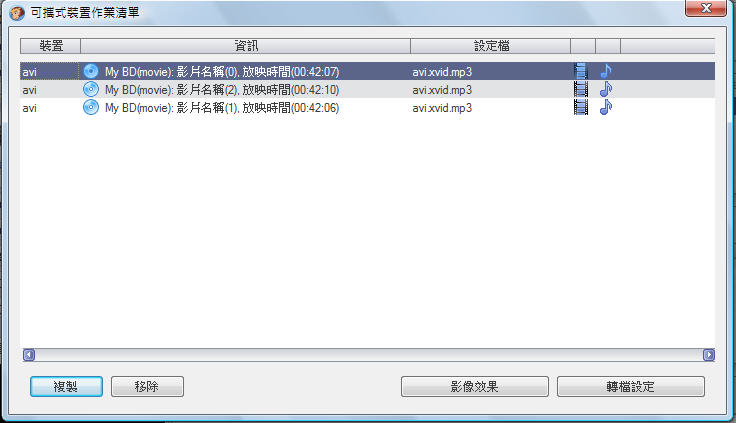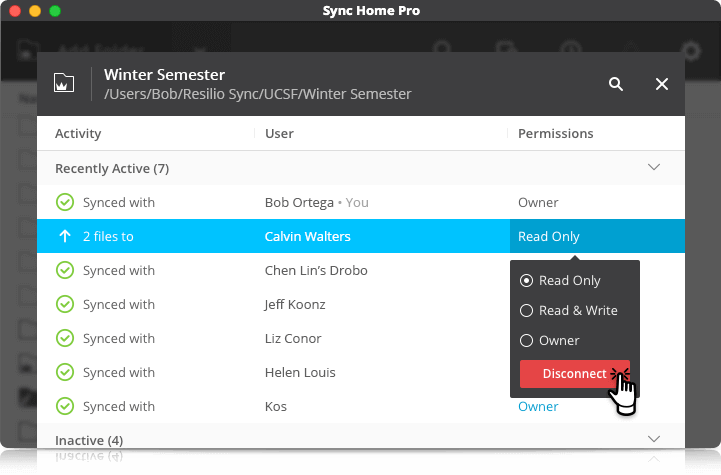將藍光檔案轉換成AVI格式的檔案
AVI是一種被多數移動裝置 (如iPod、iPhone、iPad、Xbox、Zune、PSP或手機等) 所支援的常用格式。如果你有上述提到的裝置,那麼你就可以將視頻轉檔為AVI並在相關裝置中觀看。
DVDFab Blu-ray Ripper中的 Blu-ray to AVI模式簡單易用,它允許用戶將藍光電影按照電影標題或章節轉檔為AVI格式的檔案。不斷優化的、強大的輸出加密技術保證了高速、高質的視頻輸出速度和視頻效果。DVDFab Blu-ray Ripper可以讓用戶對輸出檔案做全方位的編輯,如自訂視頻/音訊參數、調整輸出視頻畫面大小,進行批量轉檔等。有了這些功能,你就可以輕鬆地將藍光電影轉檔為專屬於你自己的AVI檔案。
- DVDFab
- 軟體版本 : 8.2.2.8 for Windows
- 軟體類別 : 影片相關 (影片轉檔)
- 語言介面 : 多國語言
- 作業系統 : Windows(10以下)
- 軟體性質 : 共享軟體
- 使用限制 : 三十天試用
1
啟動 DVDFab 程式,選擇 Blu-ray to AVI 選項
啟動 DVDFab 程式,選擇 DVDFab Blu-ray Ripper 中的 Blu-ray to AVI 選項。
2
載入藍光電影光碟、檔案夾或 ISO 檔
載入在光碟機或檔案夾或 ISO 檔中的藍光檔案。
3
進行進階設定---影片起始與結束設定
此這一設定面板允許用戶選擇希望轉檔的章節範圍。你可以為選擇的電影標題設定所需轉檔的影片起始與結束的章節。
4
進行進階設定---開啟清單
此功能使你可以一次性將多個任務同時轉檔,進而節省大量的寶貴時間。
5
進行進階設定---轉檔設定
點擊“編輯”按鈕,打開“轉檔設定”視窗。你可以調整輸出視頻的參數,可對輸出類型、視頻/音訊格式、畫面比例、解析度等參數進行設置。你還可以對輸出檔進行重新命名。
將藍光 (M2TS) 視頻轉換成 DVD (vob) 視頻, DVDFab Blu-ray to DVD Converter
有沒有想過以損害最少原始圖像和聲音質量的方式,只用使用者的DVD播放機來欣賞Blu-ray電影?只是想找到一種工具來輕鬆地管理它,不需其他任何協助的軟體嗎?
幸運的是我們有DVDFab Blu-ray 複製為DVD了。這肯定是世界上第一個,可以轉換Blu-ray至 DVD影音光碟,在DVD播放器或DVD播放器軟體上播放,而不需任何第三方幫助的軟體。這將對於許多個人帶來一些新的Blu-ray生活。它的其強大的能力、極快的速度、良好的品質、容易使用的界面及其他一些靈活性和 ● ● ●